使用系统U盘镜像安装教程(详细教程,让你迅速掌握U盘镜像安装操作系统的方法和技巧)
在电脑维护和操作中,有时我们需要重新安装操作系统来解决各种问题。而使用系统U盘镜像安装则是一种便捷、快速的方式。本文将为大家详细介绍如何使用U盘镜像来安装操作系统,帮助大家轻松掌握这一技巧。
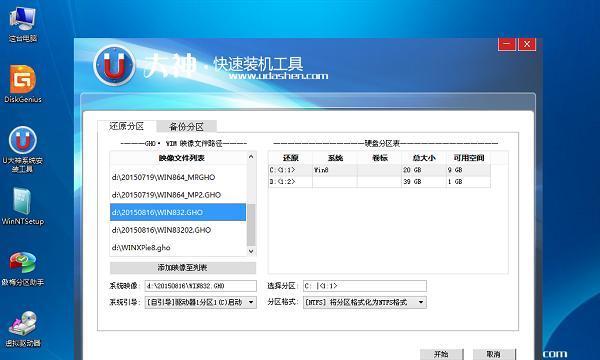
一、准备所需材料和工具
1.购买一根U盘(容量不小于8GB);
2.下载并保存操作系统的镜像文件;
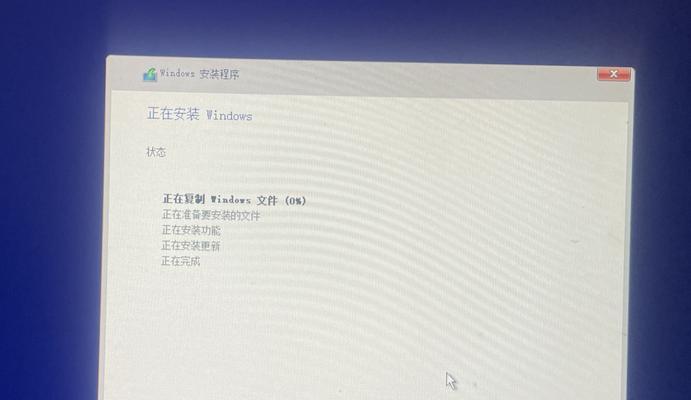
3.下载并安装一个U盘制作工具。
二、格式化U盘
在开始制作系统U盘镜像之前,我们需要首先对U盘进行格式化,以确保它是干净的、可用的。
1.打开电脑,将U盘插入USB接口;
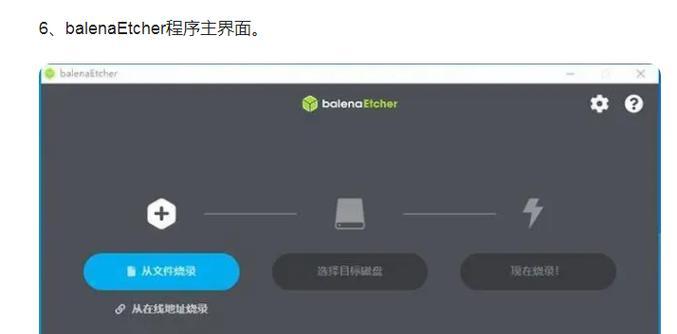
2.打开“我的电脑”,找到U盘所在的驱动器;
3.右键点击U盘所在驱动器,选择“格式化”;
4.在格式化选项中,选择“快速格式化”并点击“开始”。
三、使用U盘制作工具创建可引导U盘
1.打开下载并安装好的U盘制作工具;
2.在工具中选择U盘所在的驱动器;
3.选择系统镜像文件的路径,并将其导入到制作工具中;
4.点击“开始制作”按钮,等待制作完成。
四、设置电脑启动方式
1.重启电脑,并在开机时按下相应的按键(通常是F2、F12、Del键)进入BIOS设置;
2.找到“Boot”或“启动选项”菜单,并将U盘设置为第一启动选项;
3.保存设置并退出BIOS。
五、使用U盘镜像安装操作系统
1.关闭电脑,将制作好的U盘插入USB接口;
2.启动电脑,进入U盘引导界面;
3.根据提示选择相应的语言、时区和键盘布局;
4.点击“安装”按钮,开始安装操作系统;
5.在安装过程中,根据提示进行设置和选择;
6.安装完成后,重启电脑。
六、注意事项
1.在安装过程中,请确保电脑已连接到稳定的电源;
2.请备份重要的数据,以免在安装过程中丢失;
3.请确保U盘制作工具和系统镜像文件的可信度,以避免恶意软件的影响。
七、常见问题及解决方法
1.U盘制作工具无法识别U盘:请确认U盘是否正确连接,并尝试更换其他USB接口;
2.安装过程中出现错误提示:请查看错误提示的具体信息,并根据其提示进行解决;
3.安装完成后无法启动系统:请检查U盘引导设置是否正确,并尝试重新安装操作系统。
八、优点和适用性
使用系统U盘镜像安装操作系统具有操作简单、安装速度快等优点。适用于需要重装系统、修复系统故障或进行新系统安装的情况。
九、风险和注意事项
在进行U盘镜像安装时,如果操作不当或选择错误,可能会导致数据丢失或系统崩溃。在操作前请仔细阅读本教程,并备份重要数据。
十、
使用系统U盘镜像安装操作系统是一种快速、便捷的解决方案。通过本文的教程,相信大家已经掌握了制作U盘镜像和安装操作系统的方法。在进行操作时,请务必遵循步骤,并注意风险和注意事项,以确保安装的顺利进行。祝大家操作成功!


